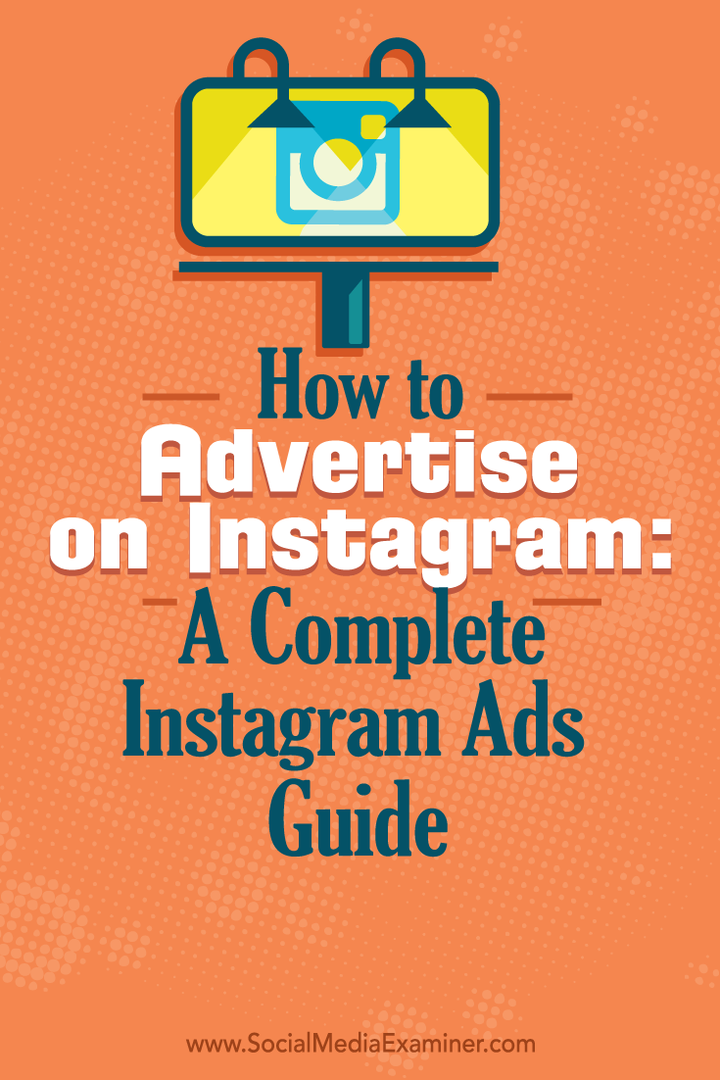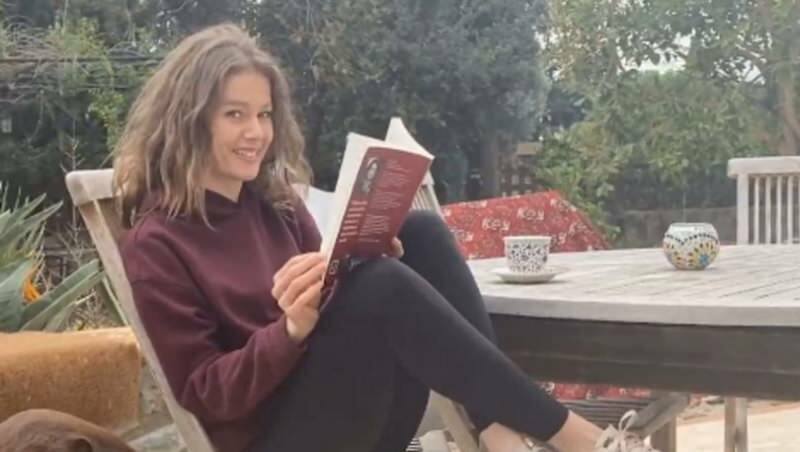Como anunciar no Instagram: um guia completo de anúncios no Instagram: examinador de mídia social
Instagram Anúncios Do Instagram / / September 25, 2020
 Você está se perguntando como começar a anunciar no Instagram?
Você está se perguntando como começar a anunciar no Instagram?
Procurando um guia passo a passo do Instagram?
Empresas de todos os tamanhos agora têm a capacidade de criar anúncios no Instagram para alcançar públicos-alvo.
Nesta postagem você vai descubra como configurar um anúncio do Instagram do início ao fim usando o Facebook Business Manager e o Power Editor.
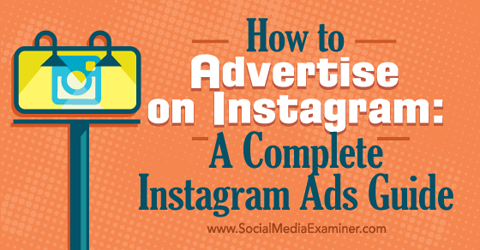
Para o propósito desta postagem, testei uma nova conta do Instagram, uma nova página do Facebook, uma nova conta de gerente de negócios e uma nova Conta de anúncios do Facebook com um perfil pré-existente do Facebook nos EUA que nunca usou páginas do Facebook, gerente de negócios ou Publicidades. O acesso aos anúncios do Instagram foi concedido imediatamente.
Nº 1: conecte sua página do Facebook ao gerente de negócios
A primeira coisa que você precisa fazer para começar a anunciar no Instagram é conectar sua página principal do Facebook ao do Facebook Gerente de negócios.
Se você já configurou
Configurar gerente de negócios
Se for a primeira vez que usa o Business Manager, você precisará configurá-lo.
Nota: Leia este post primeiro para saber mais sobre como funciona o Business Manager, além de alguns prós e contras.
Role para baixo até a parte inferior da página para encontrar o botão Primeiros passos. A partir daí, você verá algumas informações gerais sobre o Business Manager.
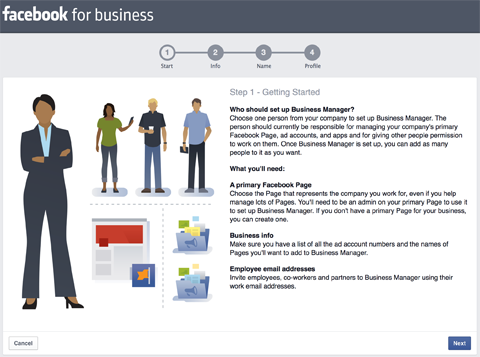
A seguir, responda a algumas perguntas sobre o seu negócio.
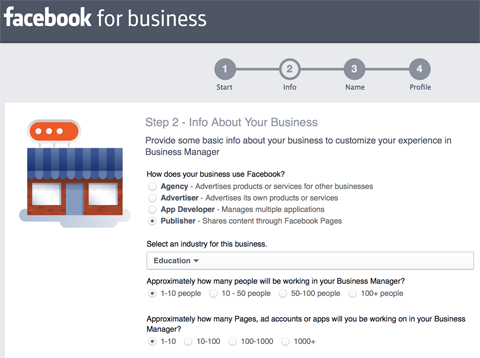
Selecione sua página de negócios do Facebook ou crie uma se ainda não tiver uma.
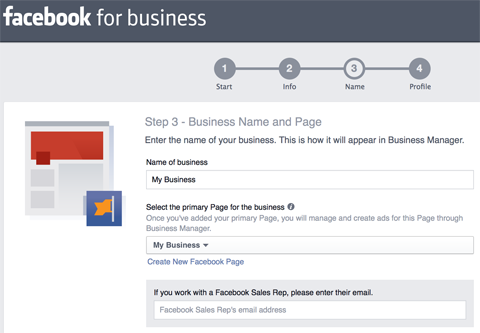
Em seguida, preencha seus dados pessoais.
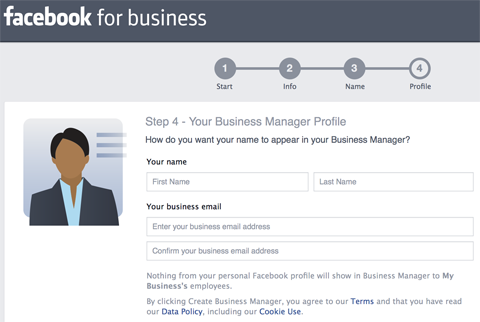
Conecte sua página do Facebook
Se você já se inscreveu no Business Manager, mas não conectou a página comercial do Facebook que você deseja associar-se à sua publicidade no Facebook e conta do Instagram, vá para o Business Manager e adicione página. Para fazer isso, escolha Páginas no menu pop-out Configurações de negócios.
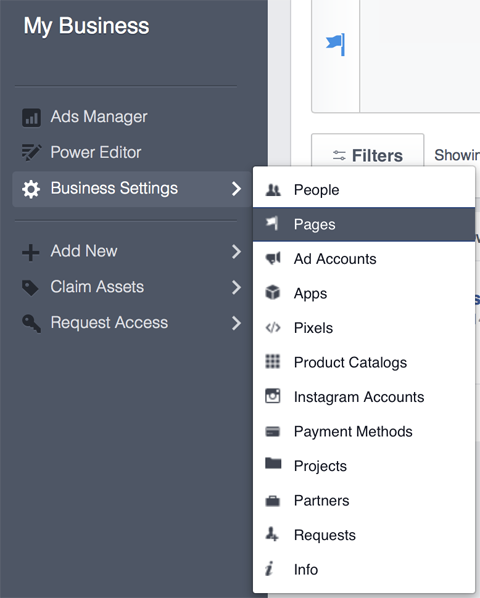
A partir daí, clique no botão Adicionar nova página no canto superior direito e siga as instruções, com base na página que deseja adicionar.
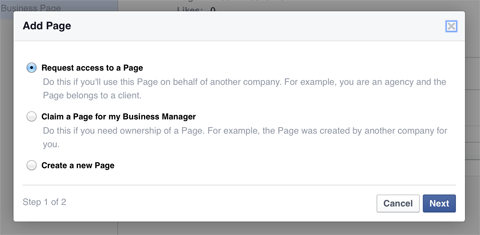
Nº 2: conecte sua conta de anúncios do Facebook ao gerente de negócios
Em seguida, você precisa adicionar a conta de anúncios do Facebook que deseja usar para seus anúncios do Instagram ao Business Manager. Para fazer isso, escolha Contas de anúncios no menu pop-out Configurações de negócios.
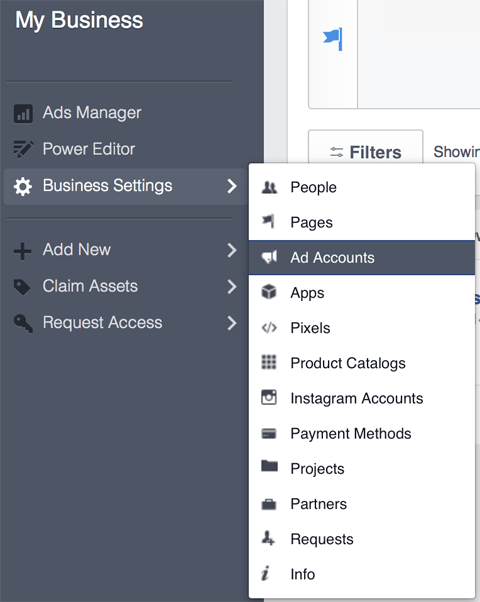
A partir daqui, adicione uma conta de anúncios do Facebook ao seu gerente de negócios. Você tem a opção de criar uma nova conta, reivindicar sua conta existente ou solicitar acesso à conta de outra empresa.
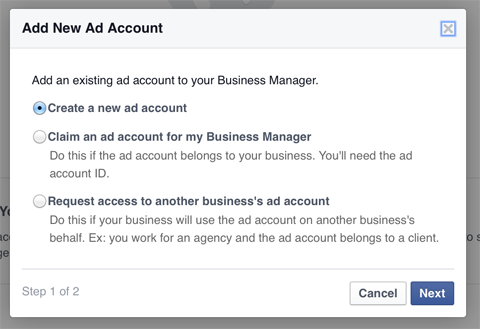
Se você já tem uma conta de anúncios do Facebook, vá para o seu Configurações da conta do Gerenciador de anúncios do Facebook e copie o ID da sua conta. Em seguida, selecione a opção Reivindicar uma conta de anúncio para o My Business Manager acima e cole o ID da sua conta na caixa de texto abaixo.
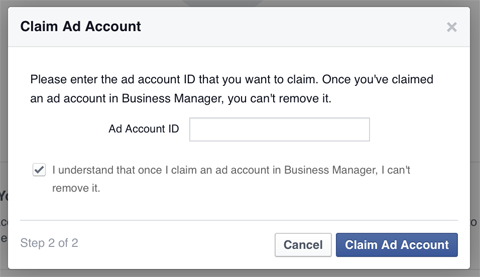
Se você tiver apenas uma conta de publicidade pessoal com pouca atividade, o Business Manager solicitará que você crie uma nova conta de publicidade comercial dentro do Business Manager.
Nº 3: Adicione sua conta do Instagram ao gerente de negócios
Em seguida, você precisa adicionar a conta do Instagram com a qual deseja anunciar ao Business Manager. Para fazer isso, escolha Contas do Instagram no menu pop-out Configurações de negócios, conforme mostrado aqui.
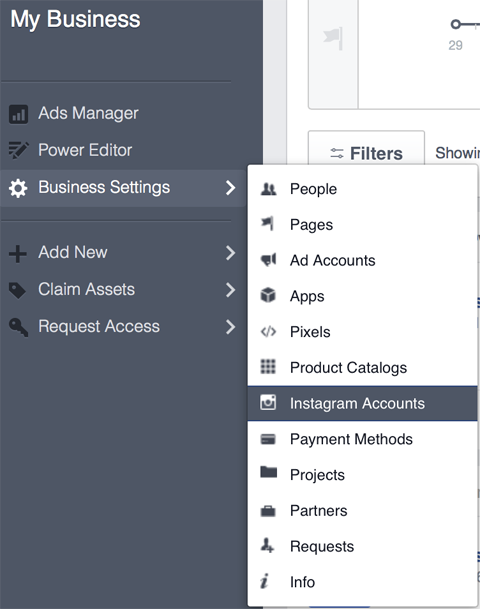
A partir daí, adicione sua conta do Instagram inserindo seu nome de usuário e senha do Instagram.
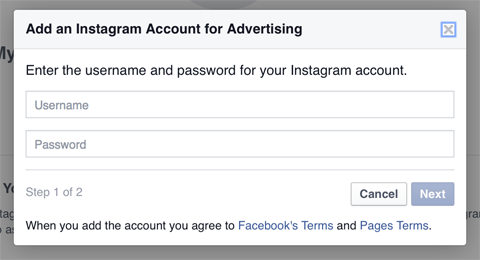
O Business Manager irá então pedir que você vincule sua conta do Instagram à conta de anúncios do Facebook que deseja usar para criar anúncios do Instagram.
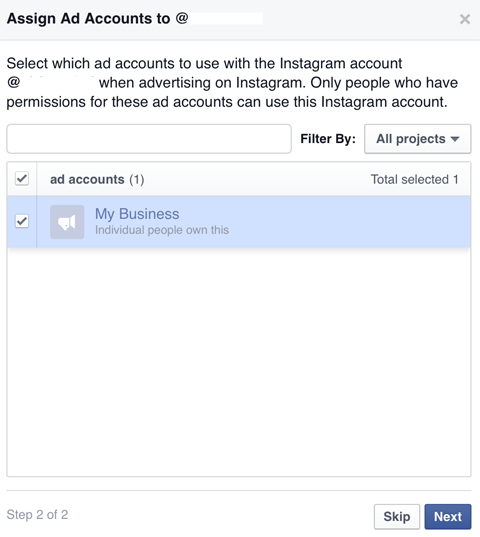
Nº 4: Configure seu anúncio do Instagram no Power Editor
Agora você precisa visitar o Editor avançado de anúncios do Facebook para ver se você está qualificado para anúncios do Instagram. Você encontrará o link para o Power Editor em Contas de anúncios dentro do Business Manager.
Obtenha o treinamento de marketing do YouTube - online!

Quer melhorar seu engajamento e vendas com o YouTube? Em seguida, participe do maior e melhor encontro de especialistas em marketing do YouTube para compartilhar suas estratégias comprovadas. Você receberá instruções passo a passo ao vivo com foco em Estratégia, criação de vídeo e anúncios do YouTube. Torne-se o herói de marketing do YouTube para sua empresa e clientes conforme você implementa estratégias que obtêm resultados comprovados. Este é um evento de treinamento online ao vivo de seus amigos no Social Media Examiner.
CLIQUE AQUI PARA MAIS DETALHES - A VENDA TERMINA EM 22 DE SETEMBRO!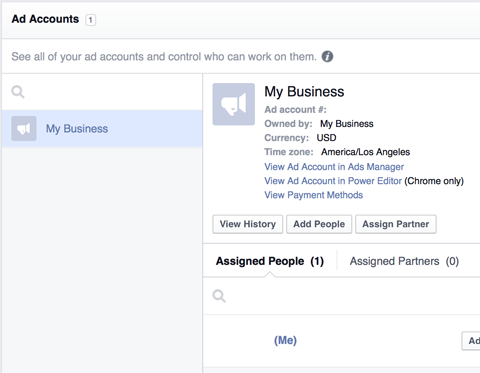
Se for a primeira vez que usa o Power Editor, você será solicitado a baixar algumas coisas, incluindo informações de sua conta de anúncios do Facebook.
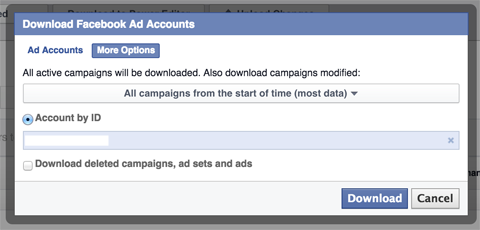
Em seguida, você verá uma mensagem informando que pode começar a usar os anúncios do Instagram.
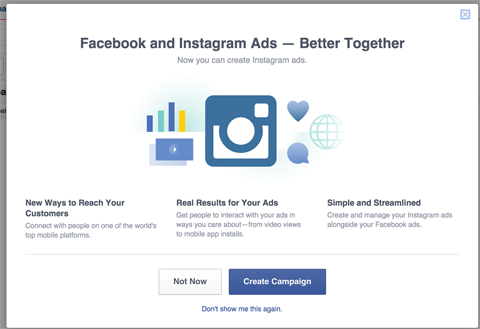
Se você não receber a mensagem acima, clique no botão + Criar campanha, onde também poderá ver se você está qualificado para usar anúncios do Instagram.
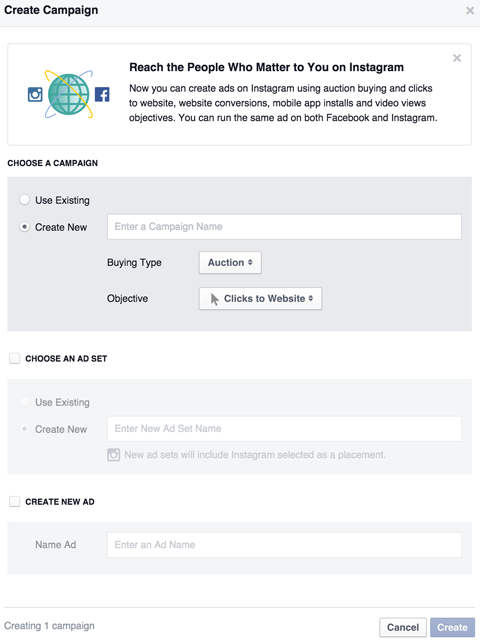
A partir daqui, selecione uma campanha publicitária existente ou crie uma nova para o seu anúncio do Instagram. Para o objetivo do anúncio, você deve escolher entre Cliques para o site, Instalações de aplicativo móvel ou Exibições de vídeo.
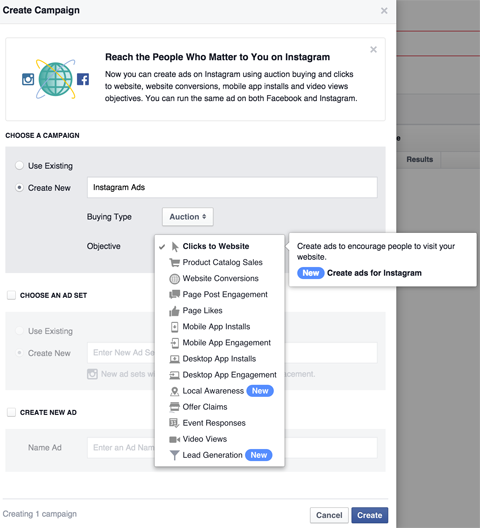
Em seguida, escolha um conjunto de anúncios existente ou crie um novo e, a seguir, crie um novo anúncio.
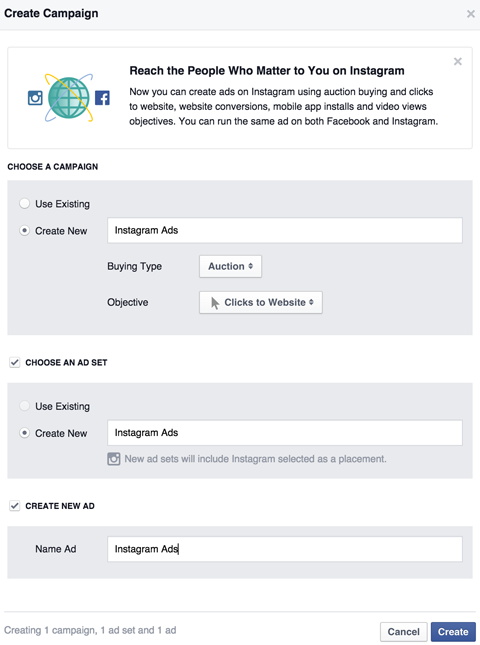
Depois de clicar no botão Criar, você é levado para sua campanha no Power Editor. Aqui, você deve definir o limite de gastos de sua campanha. Em seguida, clique no link Exibir conjunto de anúncios.
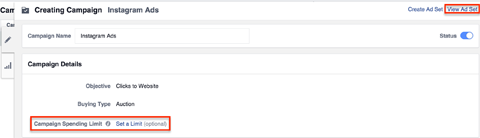
Nas configurações do Conjunto de anúncios, configure seu orçamento diário ou vitalício e quando deseja que seu anúncio do Instagram seja executado.
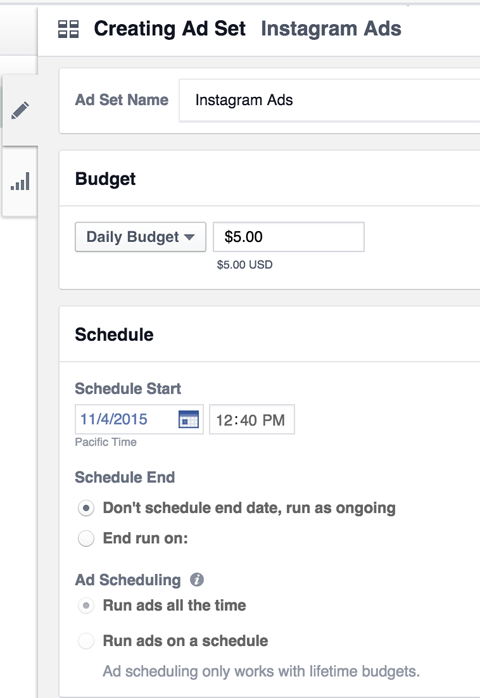
Abaixo da programação, configure seu público-alvo de anúncios no Instagram.
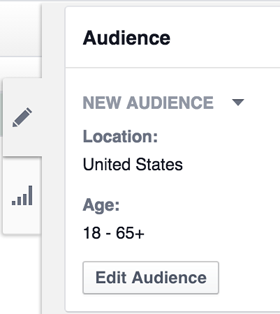
Se você salvou audiências, clique na seta para baixo ao lado de Novo público para selecioná-los. Caso contrário, clique no botão Editar público para ver o segmentação de anúncios opções, que são semelhantes às que você veria em geral Gerenciador de Anúncios do Facebook.
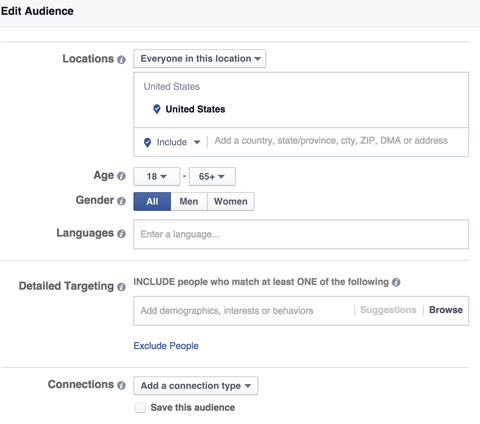
Agora, escolha o posicionamento do seu anúncio. Se você deseja criar um anúncio apenas para o Instagram, desmarque todas, exceto a opção Instagram.
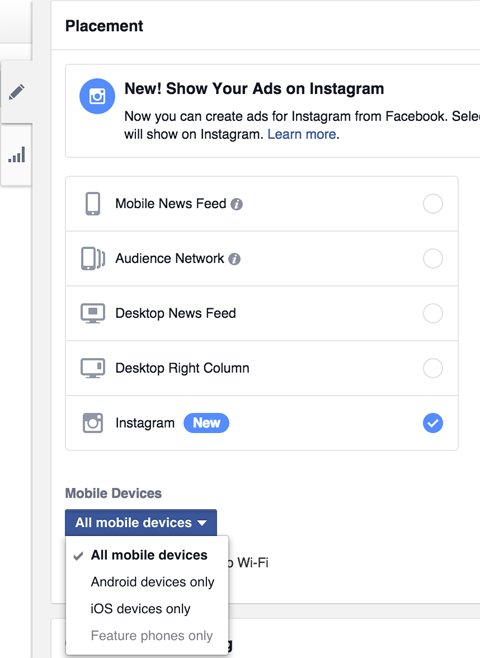
Depois de selecionar o canal do anúncio, configure seu lance com base em seus objetivos ...
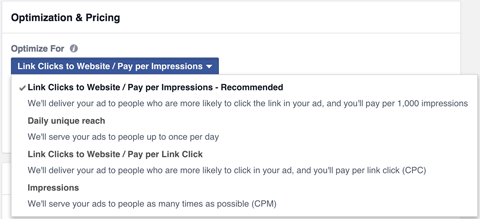
... e quanto você deseja pagar por resultado de anúncio.
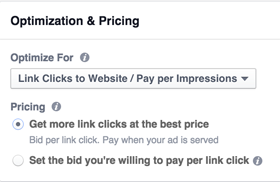
Por fim, escolha as opções de entrega Padrão ou Acelerada.
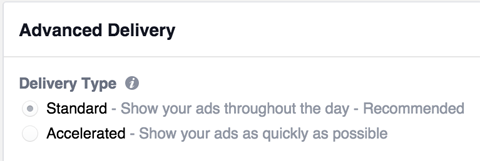
Quando terminar de configurar seu conjunto de anúncios, você estará pronto para configurá-lo. Para fazer isso, clique no ícone Anúncios à esquerda.
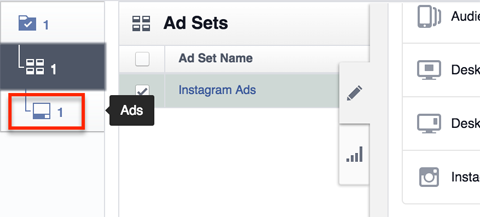
Em seguida, selecione sua página do Facebook e conta do Instagram.
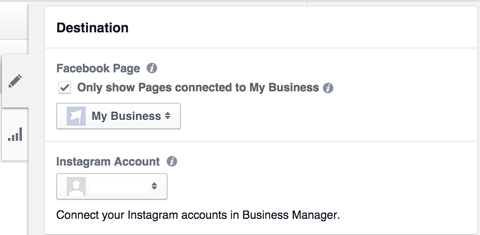
Em seguida, continue criando seu anúncio no Instagram.
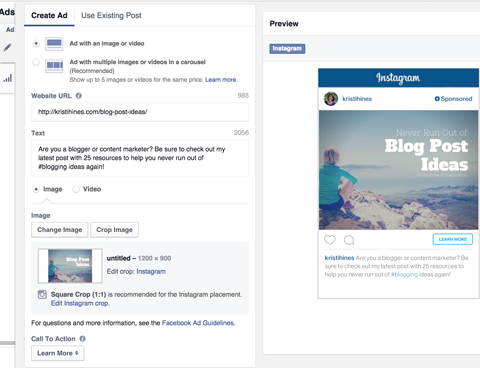
Quando terminar, clique no botão verde Carregar alterações para carregar seu anúncio e enviá-lo ao Facebook.

Depois de confirmar o upload, você poderá ver seu novo anúncio do Instagram em seu Gerenciador de Anúncios.
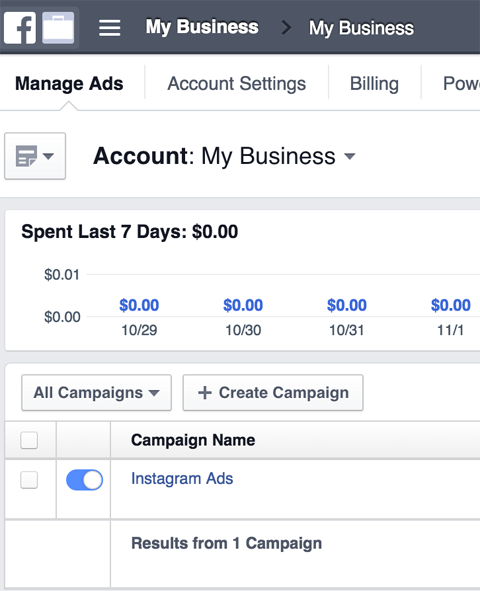
Nº 5: Revise os resultados
Certifique-se de visitar o seu Gerenciador de anúncios periodicamente para revisar os resultados de sua campanha de publicidade no Instagram. A seguir, um insight da minha primeira campanha publicitária do Instagram (a linha superior) em comparação com um anúncio semelhante para o feed de notícias do Facebook.
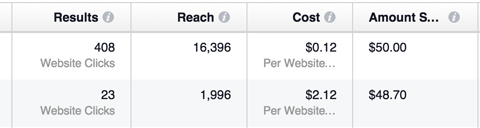
No meu caso, aprendi que poderia obter muito mais alcance e cliques no site por US $ 50 usando anúncios do Instagram do que com um anúncio de feed de notícias do Facebook. Os resultados provavelmente irão variar com base nos objetivos da sua campanha, público e orçamento.
Conclusão
Se você tem conteúdo visual que pode usar para promover seu negócio, conteúdo, produtos ou serviços, o Instagram é uma plataforma de publicidade social que você deve considerar.
O que você acha? Você já publicou um anúncio no Instagram? Se sim, certifique-se de compartilhar os resultados nos comentários!